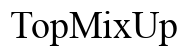Come si scarica un’app su Kindle Fire? Una guida completa 2024.
Per massimizzare la tua esperienza con Kindle Fire, è fondamentale capire come scaricare e gestire le app. Con il versatile Fire OS a portata di mano, puoi trasformare il tuo Kindle Fire in una potente stazione multimediale. Questa guida completa ti guiderà attraverso i diversi metodi di download delle app, garantendo un’esperienza utente senza interruzioni.
Introduzione
Il Kindle Fire eccelle come più di un semplice e-reader; colma il divario tra la lettura e l’intrattenimento multimediale. Scaricando una varietà di app, puoi esplorare infinite possibilità, dal video streaming agli strumenti di produttività, dai giochi agli ausili per la lettura. Utilizzare efficacemente questi strumenti migliorerà notevolmente le capacità del tuo Kindle Fire e la tua vita quotidiana.

Comprendere il tuo Kindle Fire e Fire OS
Prima di immergerti nei download delle app, è utile familiarizzare con il tuo Kindle Fire e il suo sistema operativo unico, Fire OS. Costruito su Android, Fire OS fornisce un accesso semplificato ai servizi di Amazon. Questo design intenzionale crea un ecosistema distinto focalizzato sulla fornitura di contenuti personalizzati in modo uniforme su tutte le piattaforme Amazon.
Sebbene Fire OS assomigli ad Android, la sua struttura di base è progettata per massimizzare l’integrazione con i servizi Amazon come Kindle e Prime Video. Comprendere queste differenze ti aiuterà a navigare efficacemente nel tuo Kindle e a fare scelte informate sulle app.
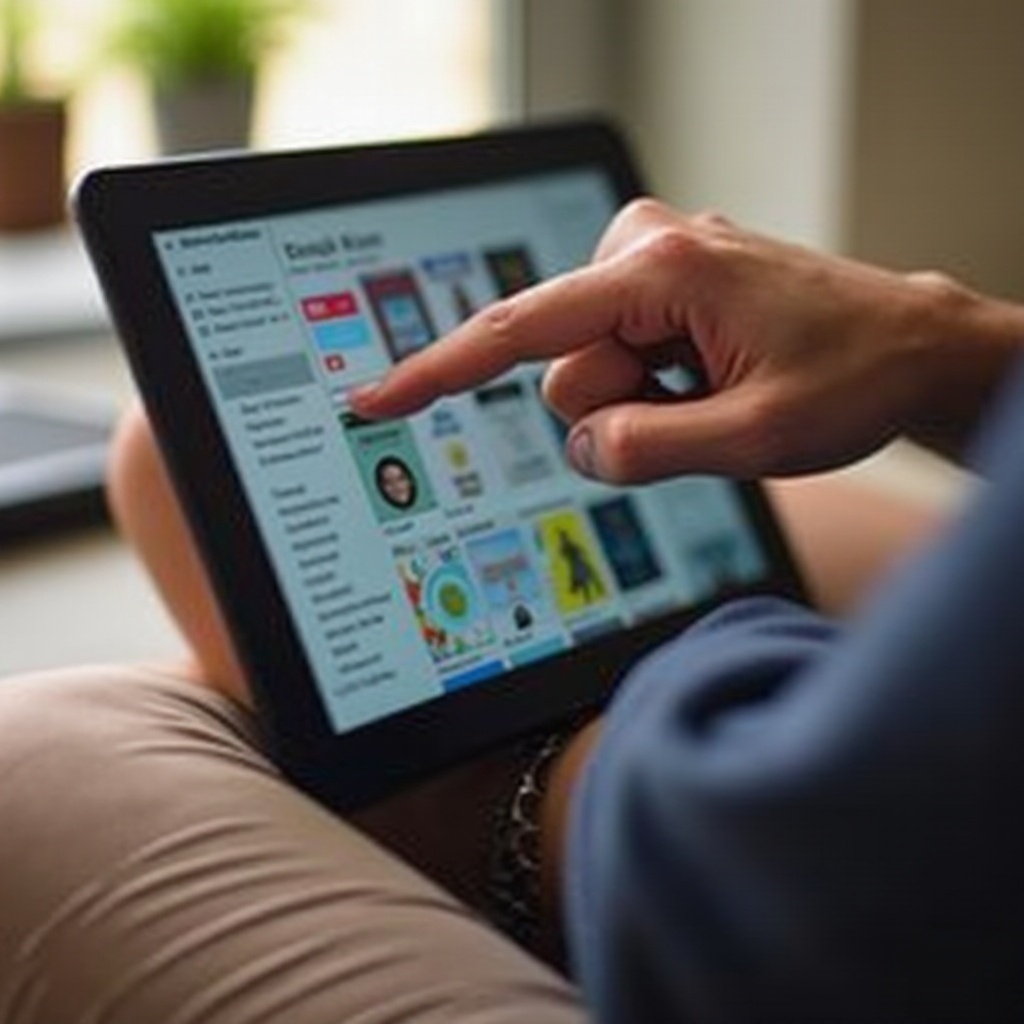
Preparare il tuo Kindle Fire per i download
Configurare il tuo Kindle Fire per download di app facili e sicuri implica alcuni passaggi preliminari.
- Connessione a Wi-Fi:
- Accedi alle impostazioni rapide scorrendo verso il basso dalla parte superiore del tuo dispositivo.
-
Tocca ‘Wireless’ e seleziona ‘Wi-Fi’ per connetterti alla tua rete preferita.
-
Configurazione del tuo account Amazon:
- Visita ‘Impostazioni’ e scegli ‘Il mio Account.’
- Accedi con le tue credenziali Amazon o crea un nuovo account. Assicurati che le informazioni di pagamento siano corrette se intendi acquistare app.
Con questi passaggi di configurazione completati, il tuo dispositivo è pronto per scaricare e gestire le app senza problemi.
Scaricare app dall’Amazon Appstore
L’Amazon Appstore è la tua fonte primaria per le app su Kindle Fire. Ospita una collezione curata su misura per Fire OS.
-
Navigazione nell’Appstore:
Dalla schermata Home, tocca ‘Appstore.’ Usa la barra di ricerca per app specifiche o esplora le categorie per trovare nuovi preferiti. -
Selezionare e installare app:
Scegli un’app per ulteriori informazioni, incluse recensioni e valutazioni. Se gratuita, tocca ‘Ottieni’ o ‘Scarica.’ Per app a pagamento, tocca ‘Compra’ e segui le istruzioni. L’app selezionata inizierà il download e si installerà automaticamente.
Dopo aver impostato la tua libreria di app di base dall’Amazon Appstore, potresti voler esplorare fonti di app aggiuntive per espandere la funzionalità del tuo dispositivo.
Esplorare fonti alternative di app
Per ampliare la tua selezione di app, puoi considerare fonti di app di terze parti, anche se richiedono attente considerazioni sulla sicurezza.
-
Abilitare app da fonti sconosciute:
Vai su ‘Impostazioni,’ seguito da ‘Sicurezza e Privacy,’ e abilita ‘App da fonti sconosciute’ per consentire installazioni al di fuori dell’Amazon Appstore. -
Store di app di terze parti raccomandati:
Mentre eserciti cautela, considera fonti affidabili come: -
APKPure: Offre una vasta selezione di app verificate.
- Aptoide: Mercato guidato dagli utenti con aggiornamenti frequenti.
La vigilanza è fondamentale quando si esplorano store di terze parti. Verifica sempre la fonte e l’affidabilità degli sviluppatori di app per evitare rischi di sicurezza.
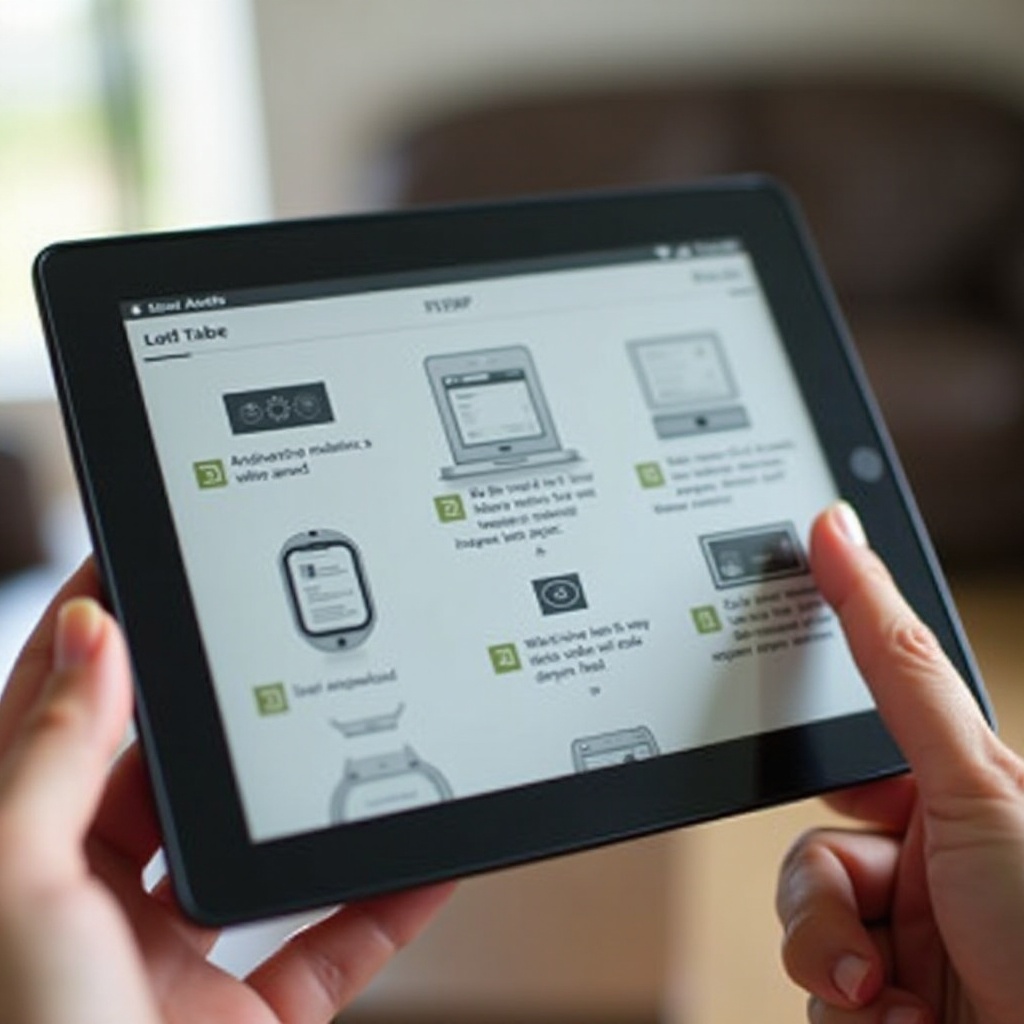
Assicurare download sicuri
Quando espandi la tua libreria di app, proteggi il tuo Kindle Fire da potenziali minacce.
-
Riconoscere app affidabili:
Concentrati su app con recensioni positive degli utenti e credibilità degli sviluppatori. I feedback degli utenti e il numero di download possono fornire rapide intuizioni sull’affidabilità dell’app. -
Mantenere il tuo dispositivo aggiornato:
Aggiornamenti regolari sia per Fire OS che per le singole app assicurano che il tuo dispositivo disponga degli ultimi miglioramenti della sicurezza. Cerca gli aggiornamenti sotto ‘Opzioni Dispositivo’ all’interno delle ‘Impostazioni.’
Mantenendo queste pratiche, potrai goderti diverse app proteggendo la funzionalità del tuo Kindle Fire.
Risoluzione dei problemi comuni
Occasionalmente, potresti incontrare problemi durante il download delle app. Ecco i problemi tipici e le loro soluzioni:
- Problemi di connettività:
- Controlla di avere una connessione Wi-Fi stabile. Considera di riavviare il tuo router e Kindle Fire se necessario.
-
Attiva e disattiva la modalità aereo per ripristinare la connessione.
-
Errori di installazione:
- Cancella cache e dati dall’app Appstore. Accedi a ‘Impostazioni,’ poi ‘App & Giochi,’ seleziona ‘Appstore,’ e tocca ‘Cancella Cache’ e ‘Cancella Dati.’
- Riavvia il tuo Kindle Fire per applicare questi cambiamenti.
Affrontando queste sfide comuni, godrai di un’esperienza di download delle app più fluida.
Conclusione
Apprendere i download delle app sul tuo Kindle Fire può migliorare notevolmente la sua utilità e trasformarlo in un completo hub di intrattenimento. Seguendo questa guida, potrai navigare nel processo di download in modo efficiente, assicurando un’esperienza appagante con Kindle Fire.
Domande frequenti
Posso scaricare app di Google Play Store sul mio Kindle Fire?
Sì, puoi caricare manualmente il Google Play Store sul tuo Kindle Fire installando gli APK necessari. Procedi con cautela poiché ciò potrebbe invalidare la tua garanzia.
Perché non riesco a scaricare app sul mio Kindle Fire?
Verifica la connessione di rete e assicurati di aver effettuato l’accesso al tuo account Amazon. Controlla anche lo spazio di archiviazione disponibile sul tuo dispositivo.
Come posso aggiornare le app sul mio Kindle Fire?
Per aggiornare le app, visita l’Amazon Appstore, vai su ‘Le mie app’ e tocca ‘Aggiorna’ per ciascuna app con aggiornamenti disponibili.